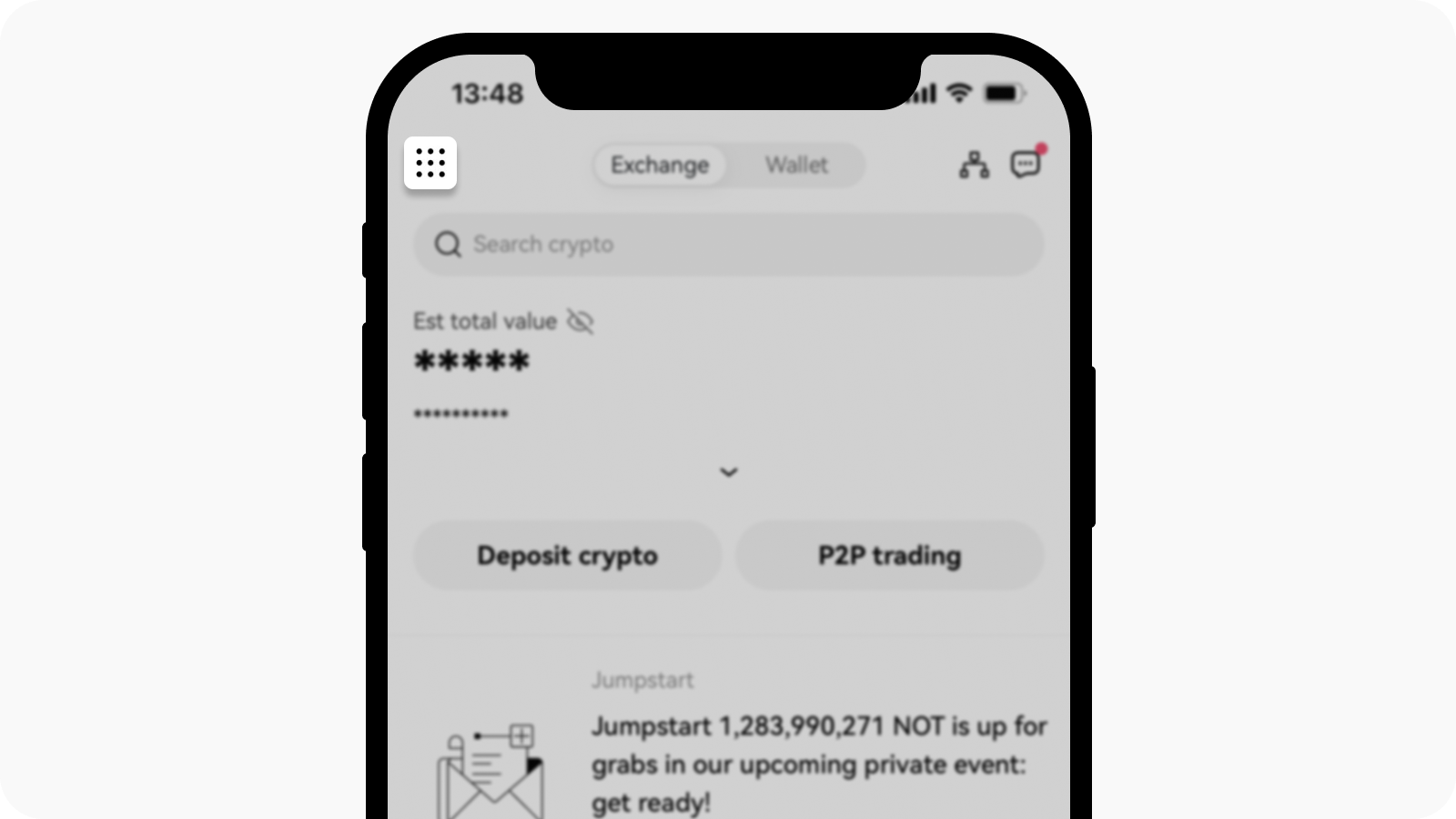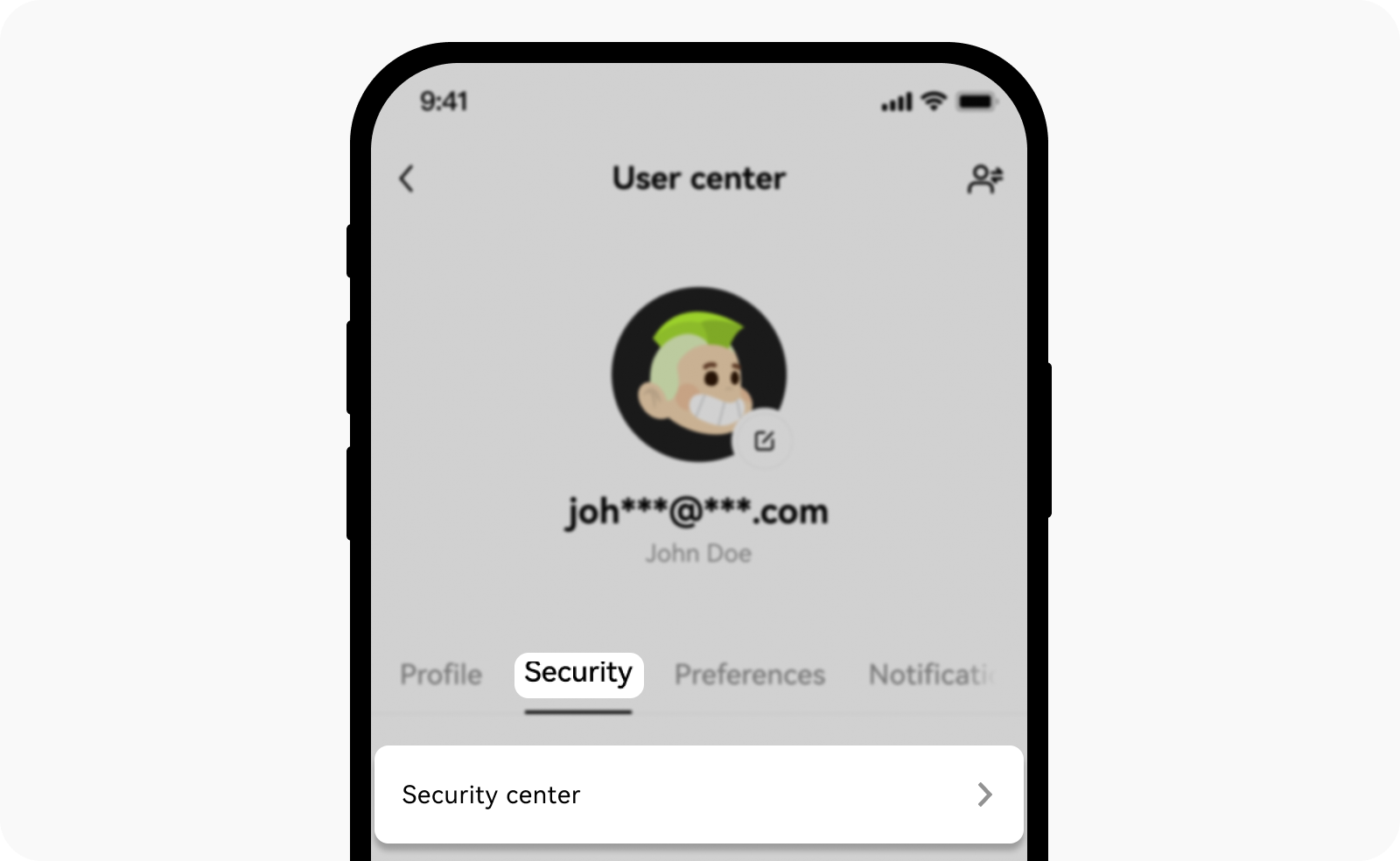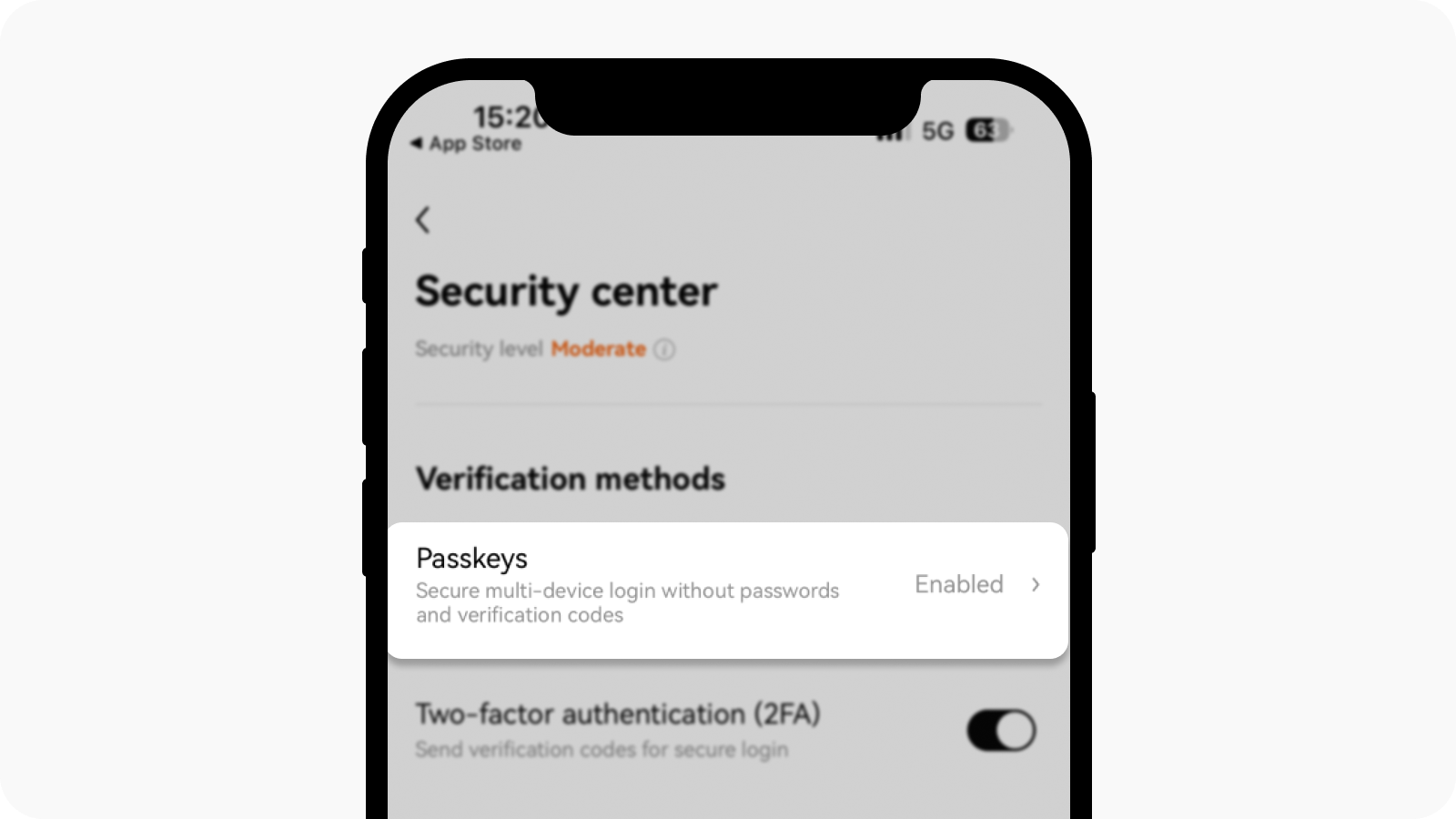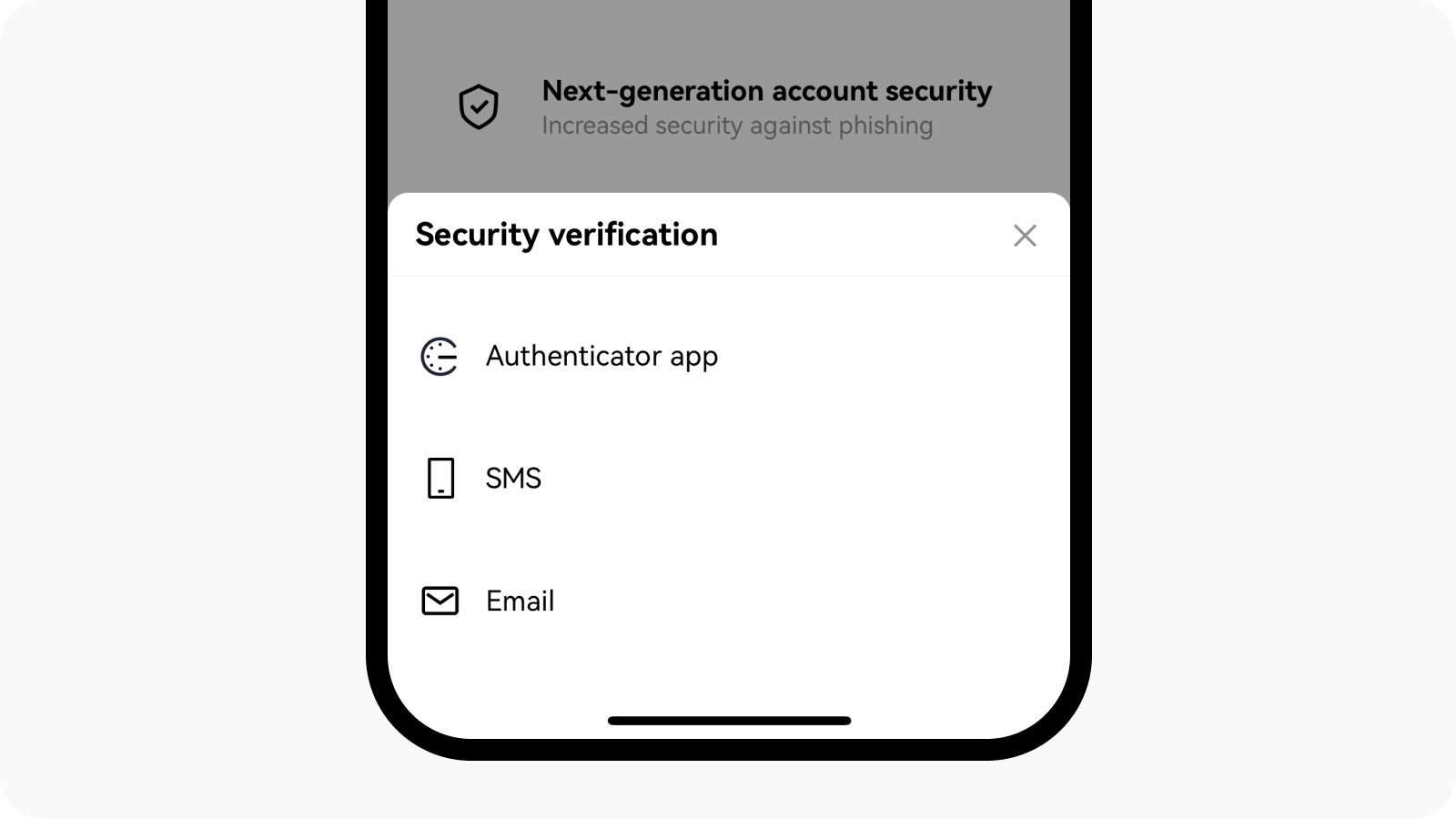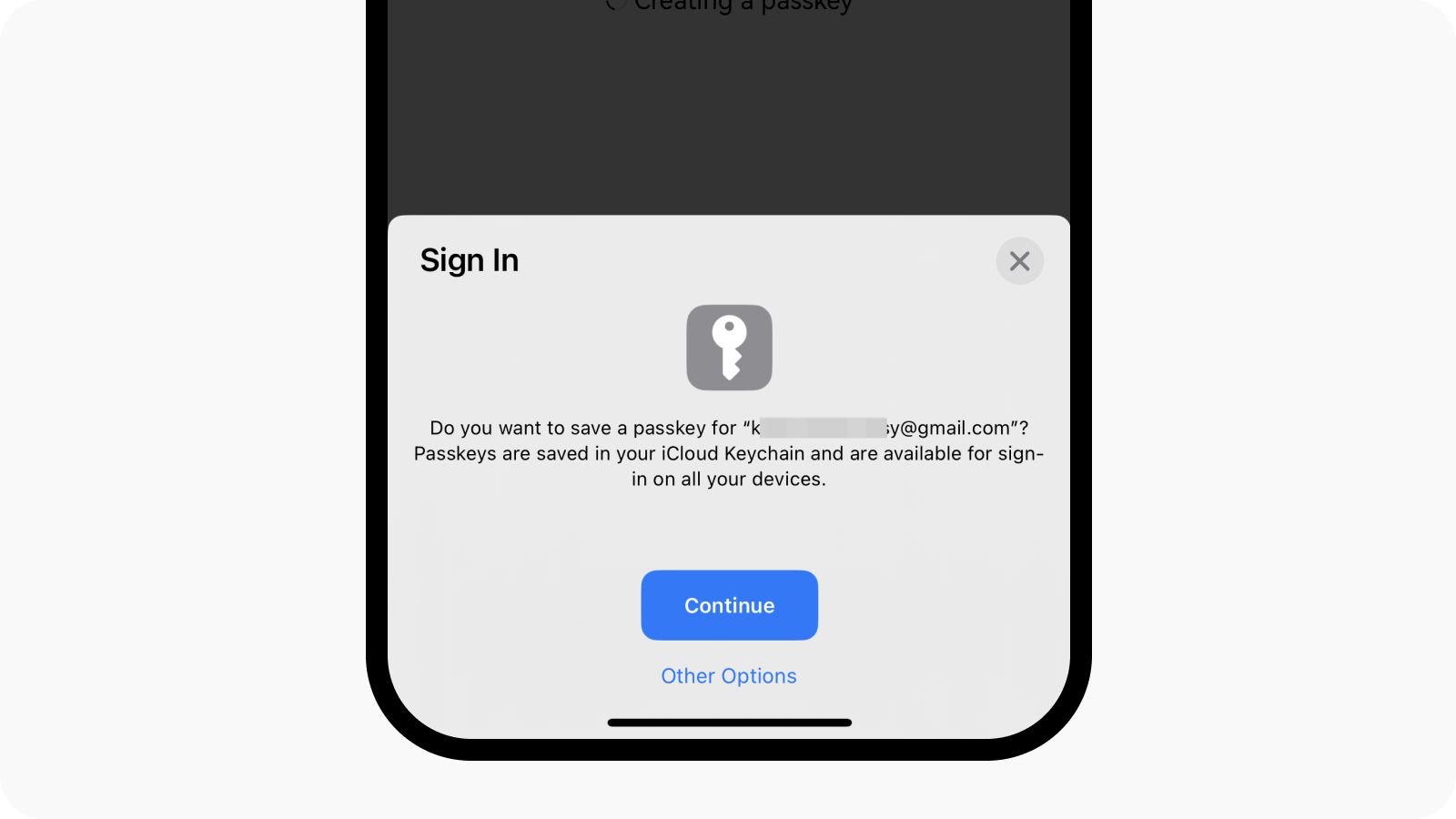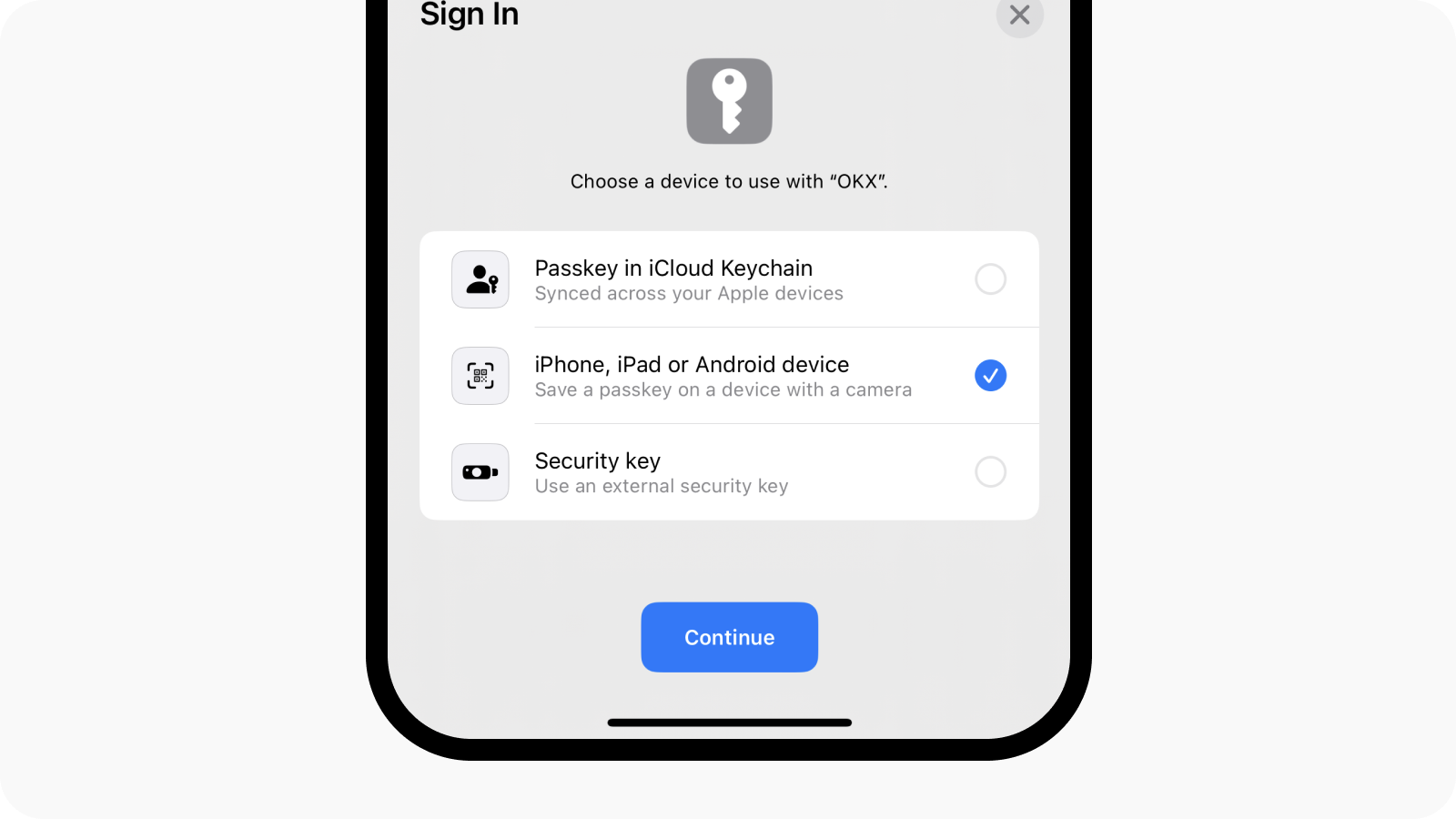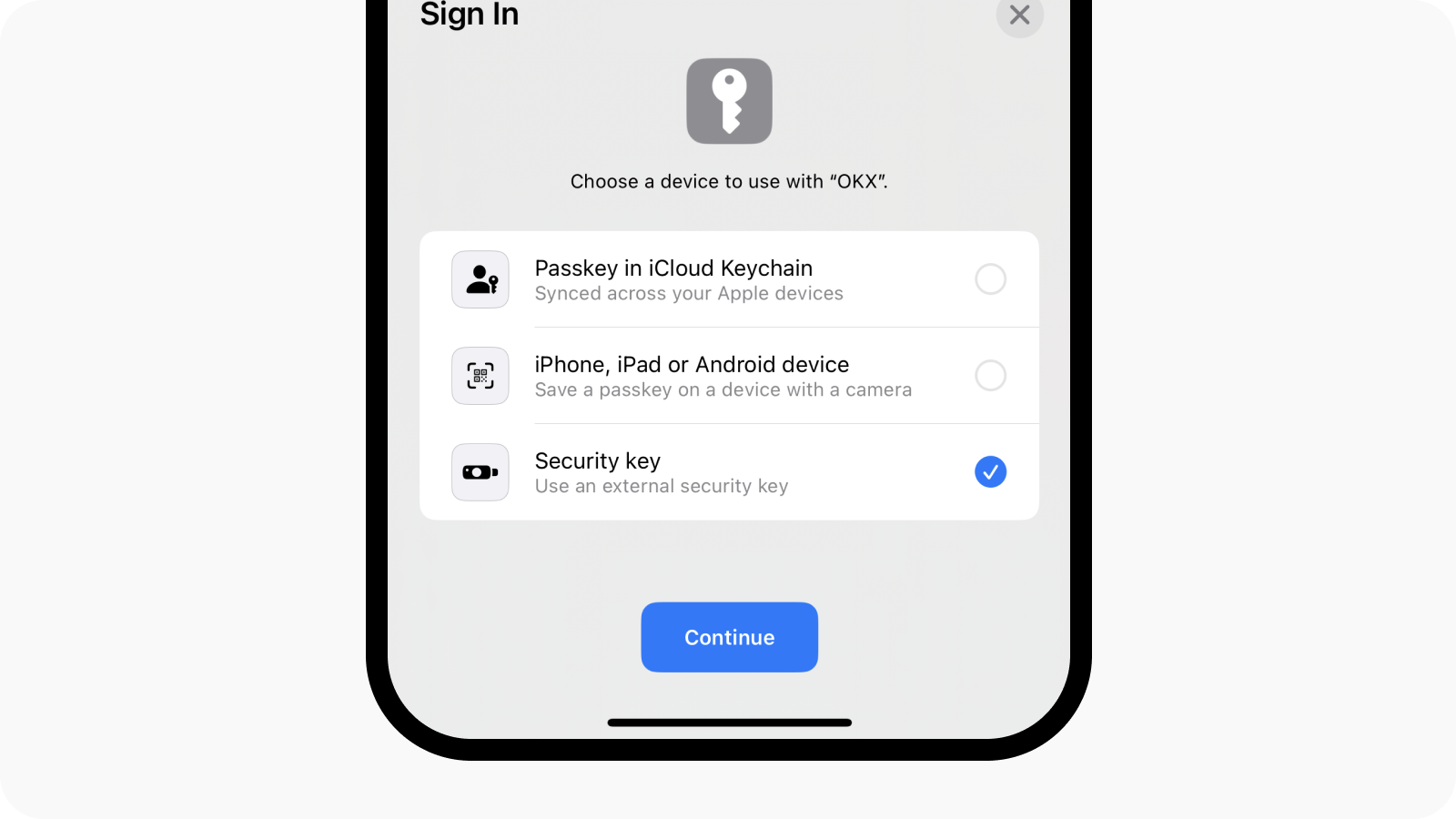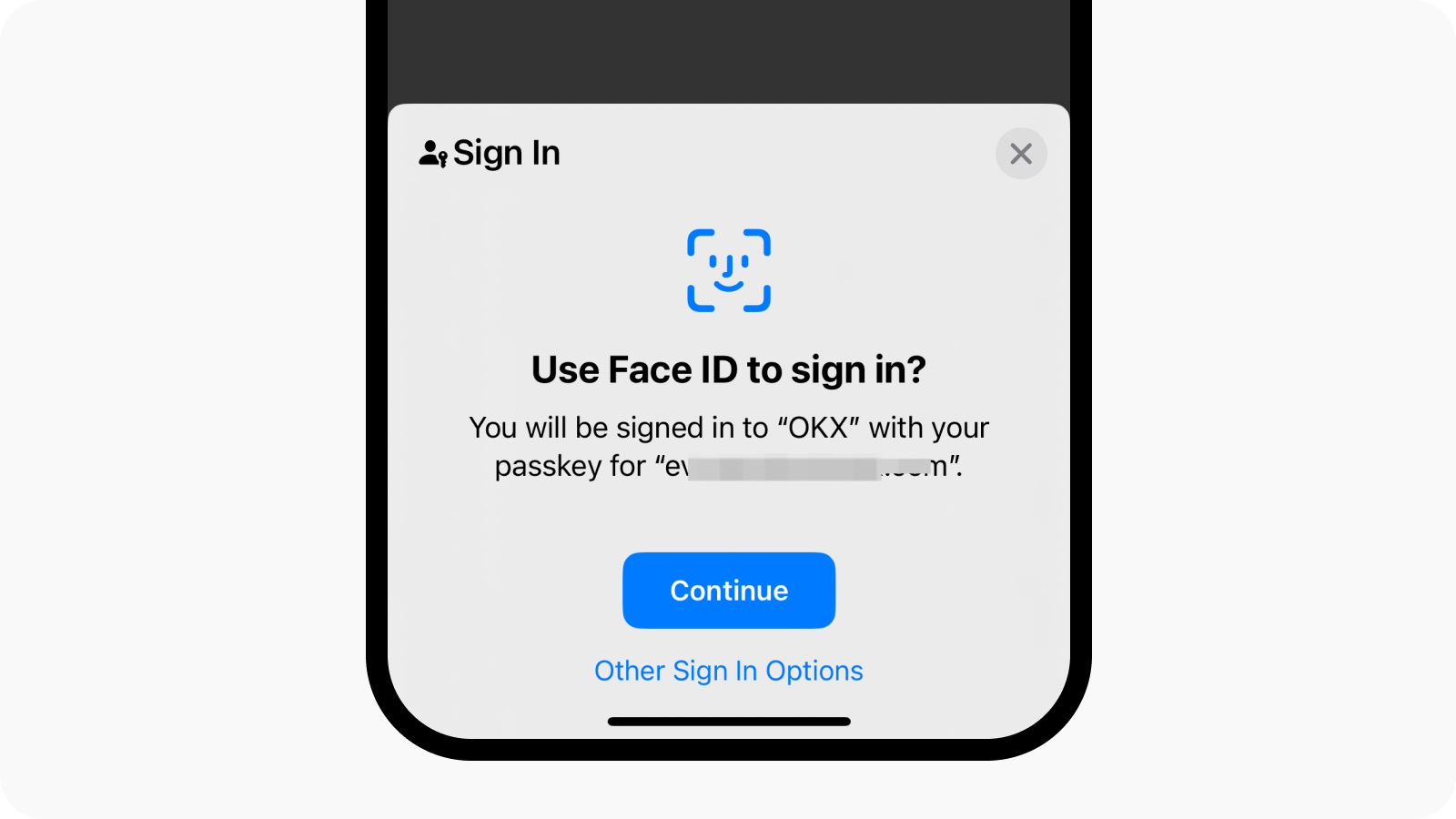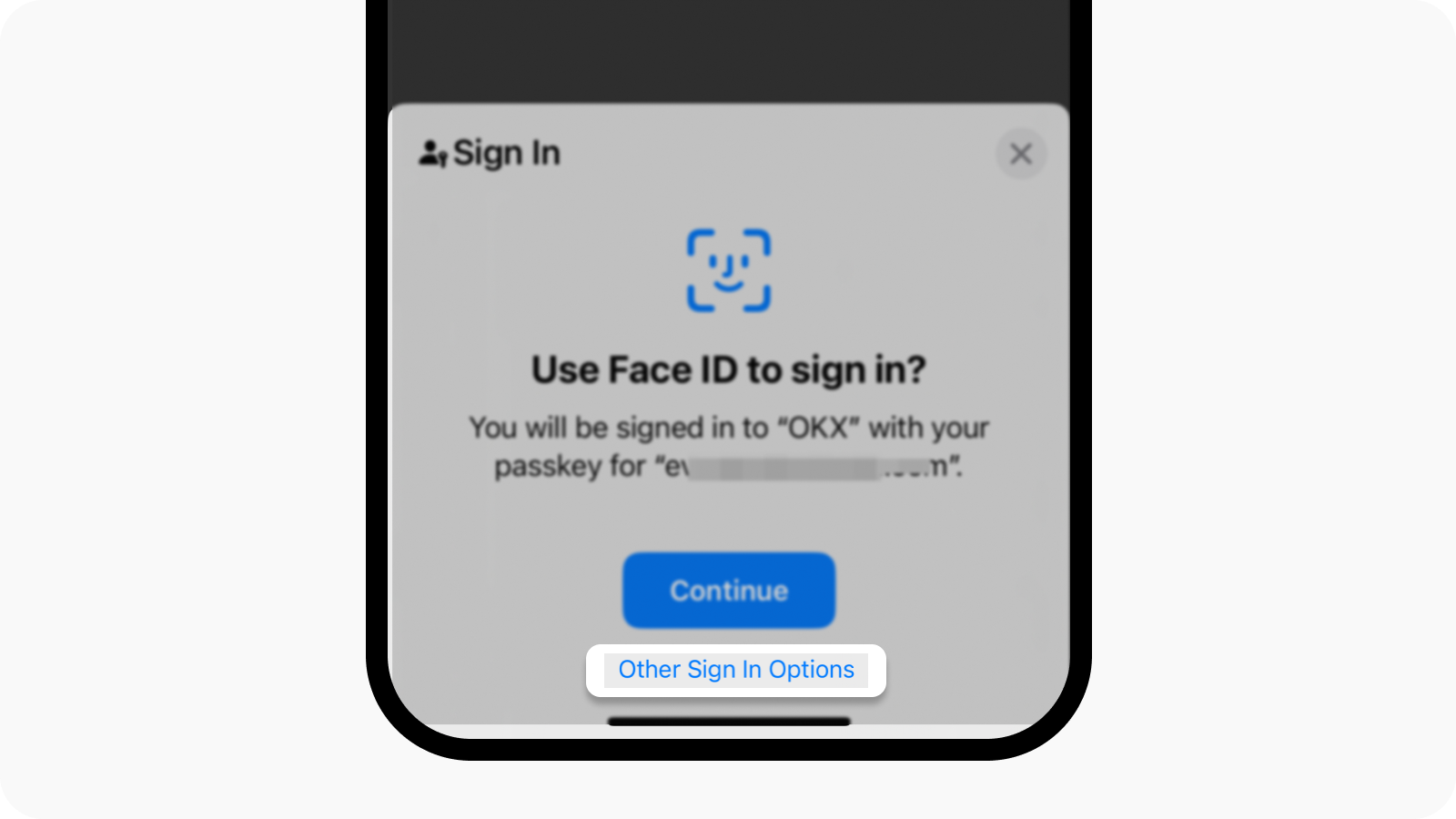Как создать ключ доступа? (в приложении)
Что такое ключ доступа?
Теперь OKX поддерживает двухфакторную аутентификацию с ключами доступа Fast Identity Online (FIDO). Ключи доступа обеспечивают вход в систему без паролей и кодов подтверждения, а также являются самым безопасным способом защиты аккаунта.
После активации функции ключа доступа как минимум один ключ доступа всегда должен оставаться связанным с аккаунтом. Можно сбросить существующий ключ доступа или добавить новый, прежде чем удалять ключи доступа, которые больше не требуется сохранять.
Создание ключа доступа
Обратите внимание, что методы проверки ключа доступа могут варьироваться в зависимости от платформы или службы, которой вы пользуетесь. Ключ доступа можно добавить из биометрических данных вашего телефона, таких как разблокировка по отпечатку пальца или Face ID, USB-ключ безопасности или с другого устройства (например, другого телефона). Следуйте инструкциям, предоставленным во время процесса.
Перед созданием ключа доступа убедитесь, что у вас есть что-то из следующего:
Мобильное устройство с iOS 16.0.0+ или Android 7.0+.
USB-ключ безопасности, поддерживающий протокол FIDO2.
Откройте приложение OKX, перейдите в раздел Профиль и настройки.
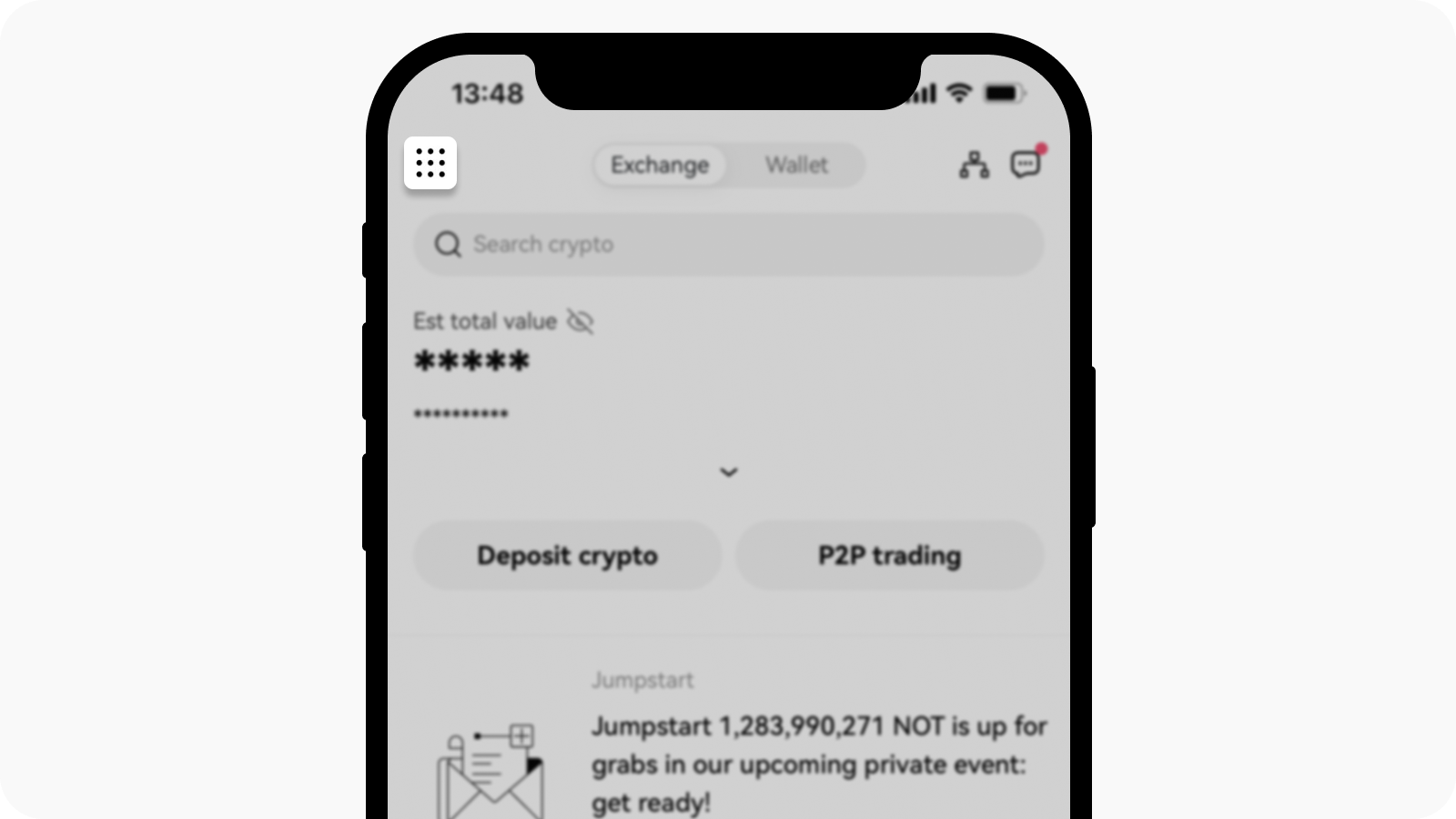
Нажмите на меню в левом верхнем углу.
Найдите раздел Безопасность в центре пользователей и Центр безопасности.
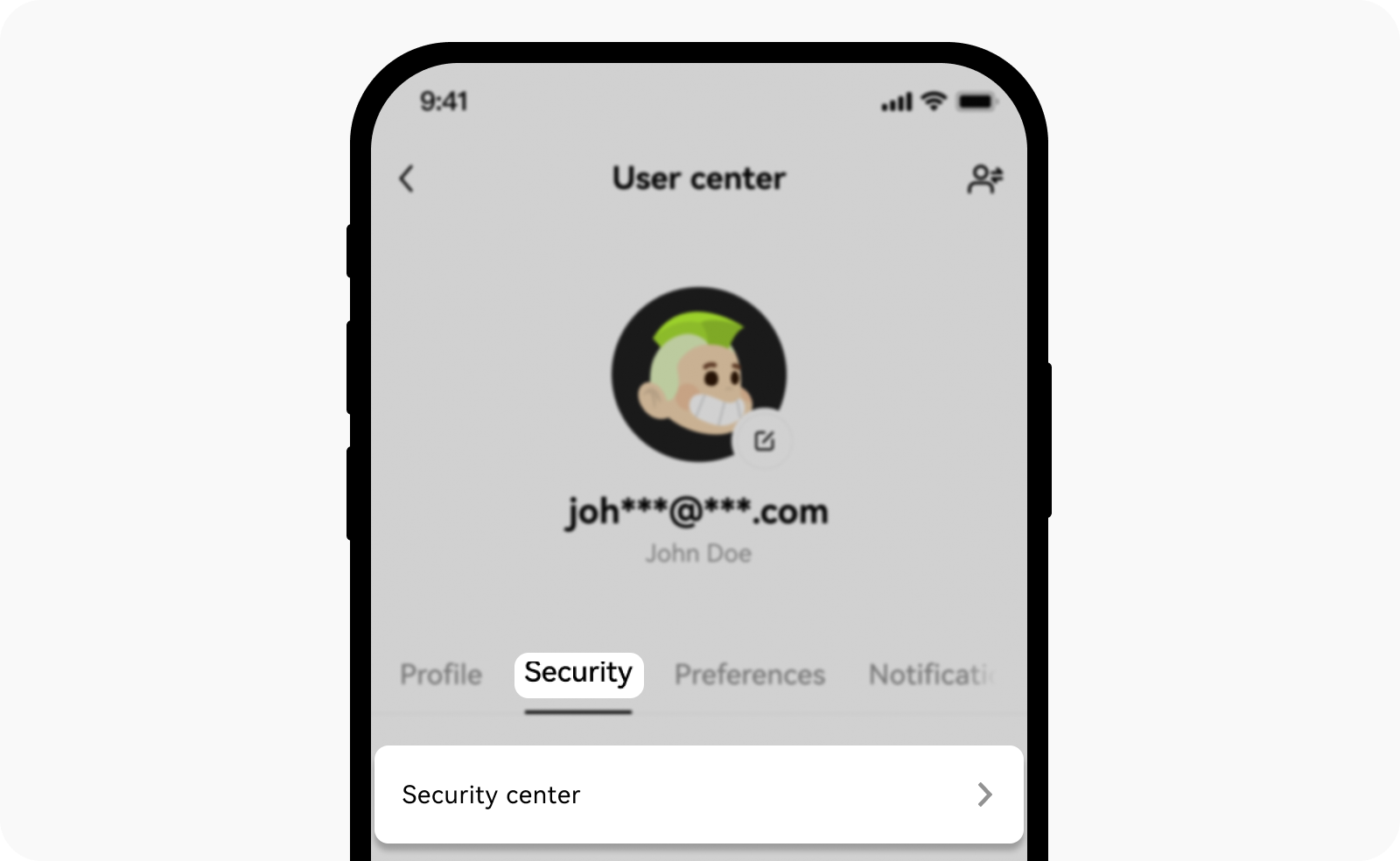
Нажмите «Безопасность» на странице центра пользователя.
Нажмите Ключи доступа.
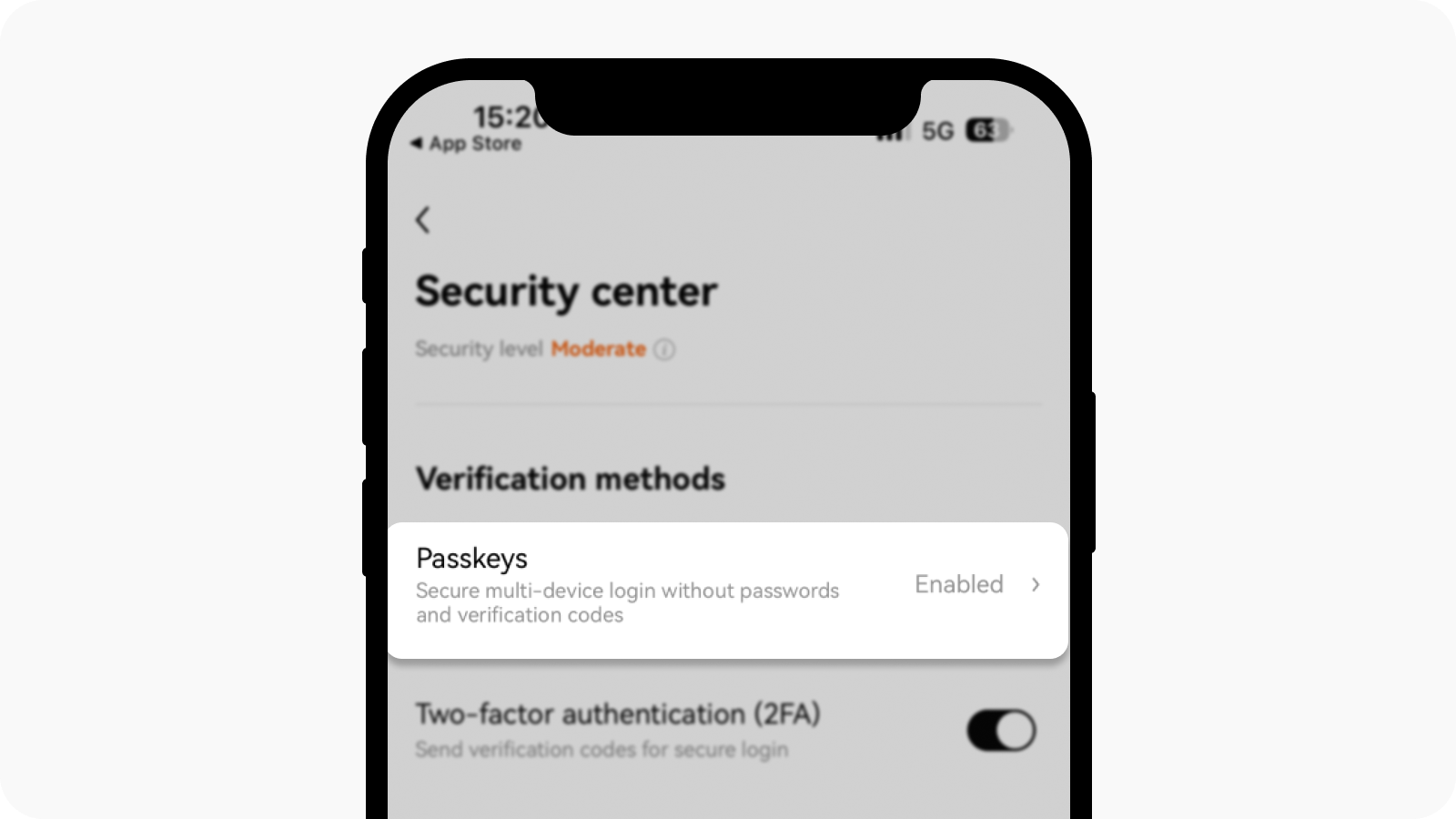
Чтобы продолжить, нажмите «Ключи доступа».
Нажмите Включить и пройдите проверку безопасности.
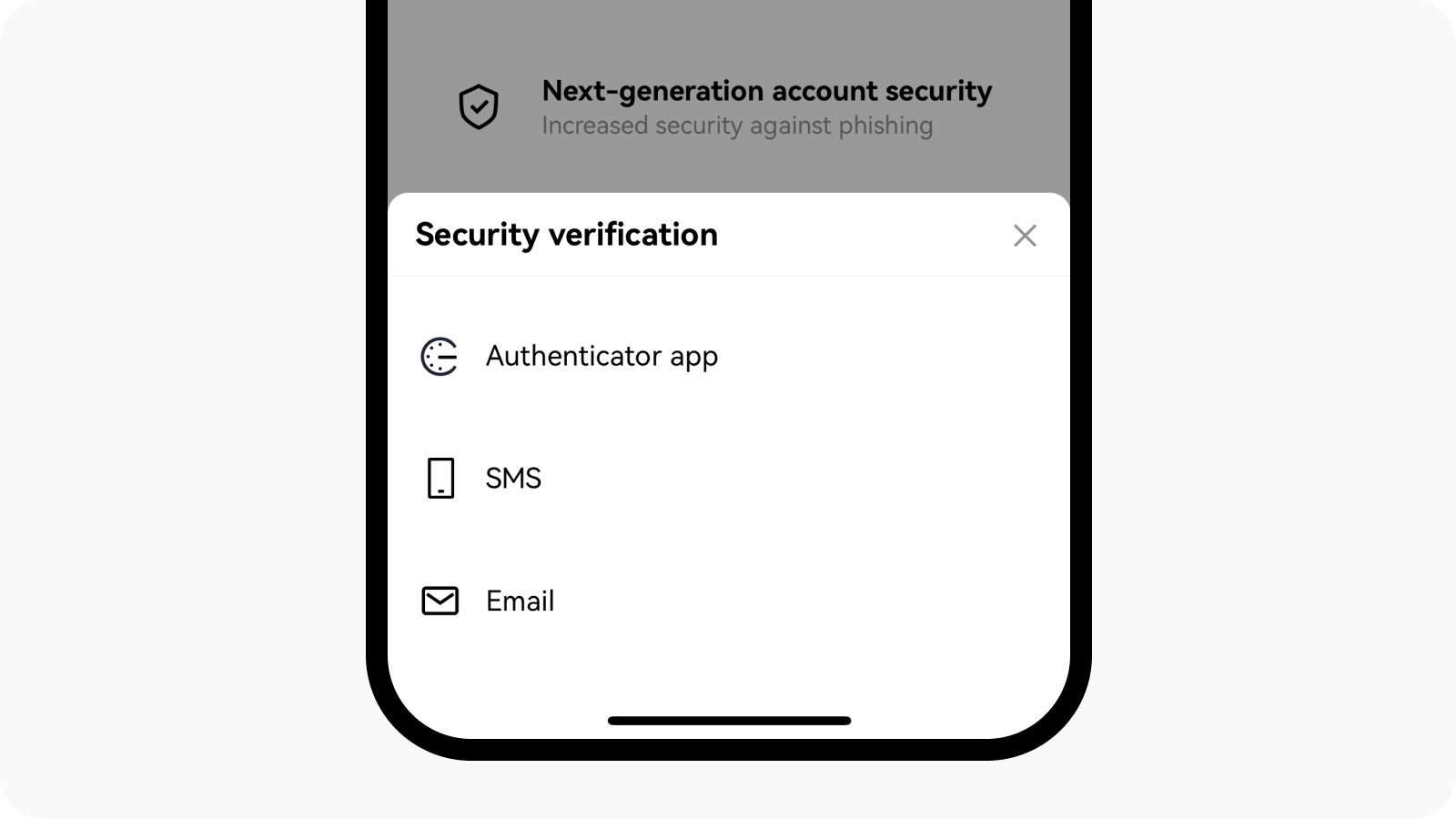
Выберите один из вариантов аутентификации.
Если вы хотите создать ключ доступа с помощью текущего устройства, выберите Продолжить и пройдите биометрическую аутентификацию или используйте PIN-код на устройстве.
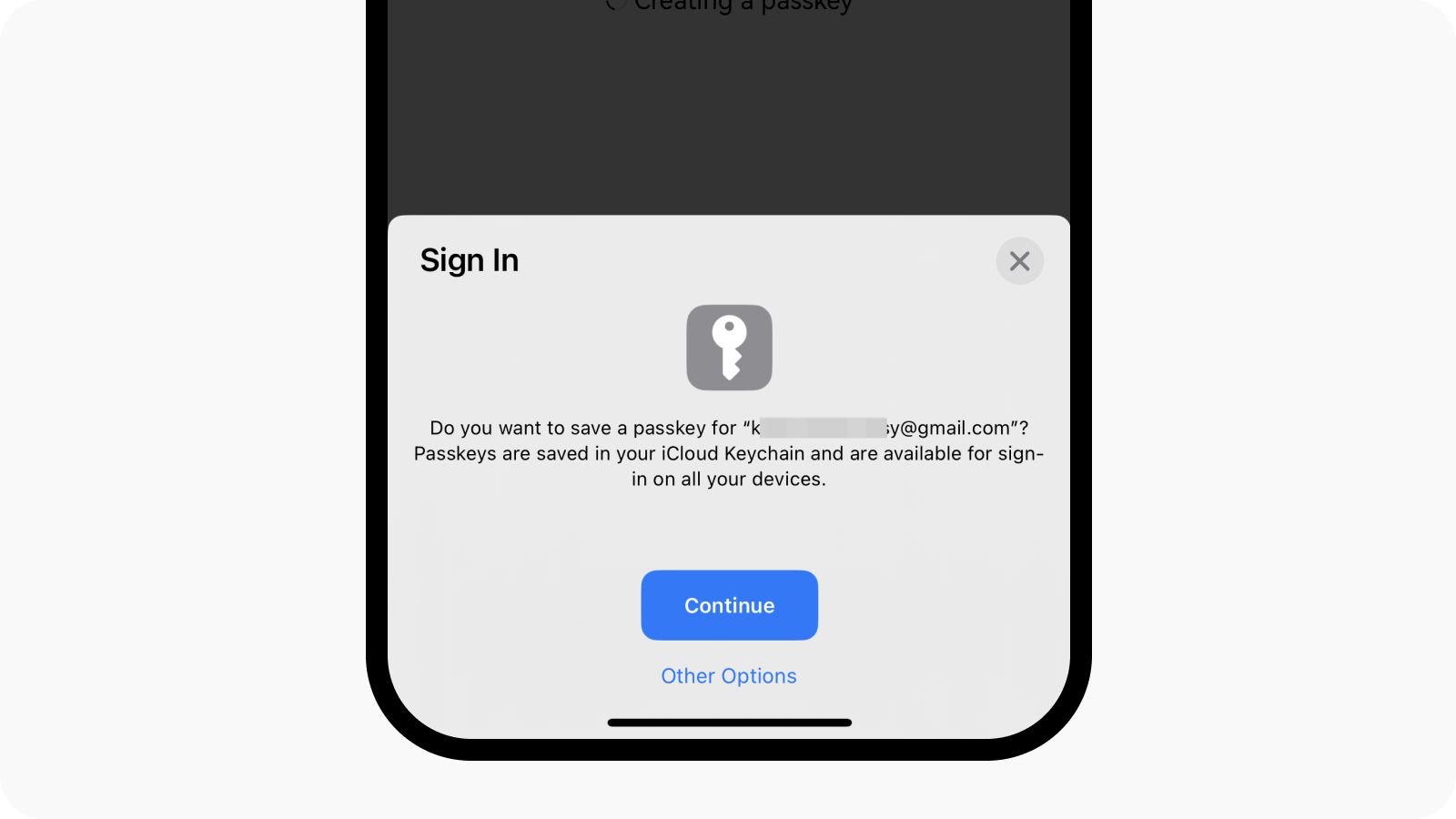
Нажмите «Продолжить», чтобы создать ключ доступа с текущего устройства.
Если вы хотите создать пароль на другом устройстве, выберите Другие параметры.
Нажмите iPhone, iPad или устройство Android.
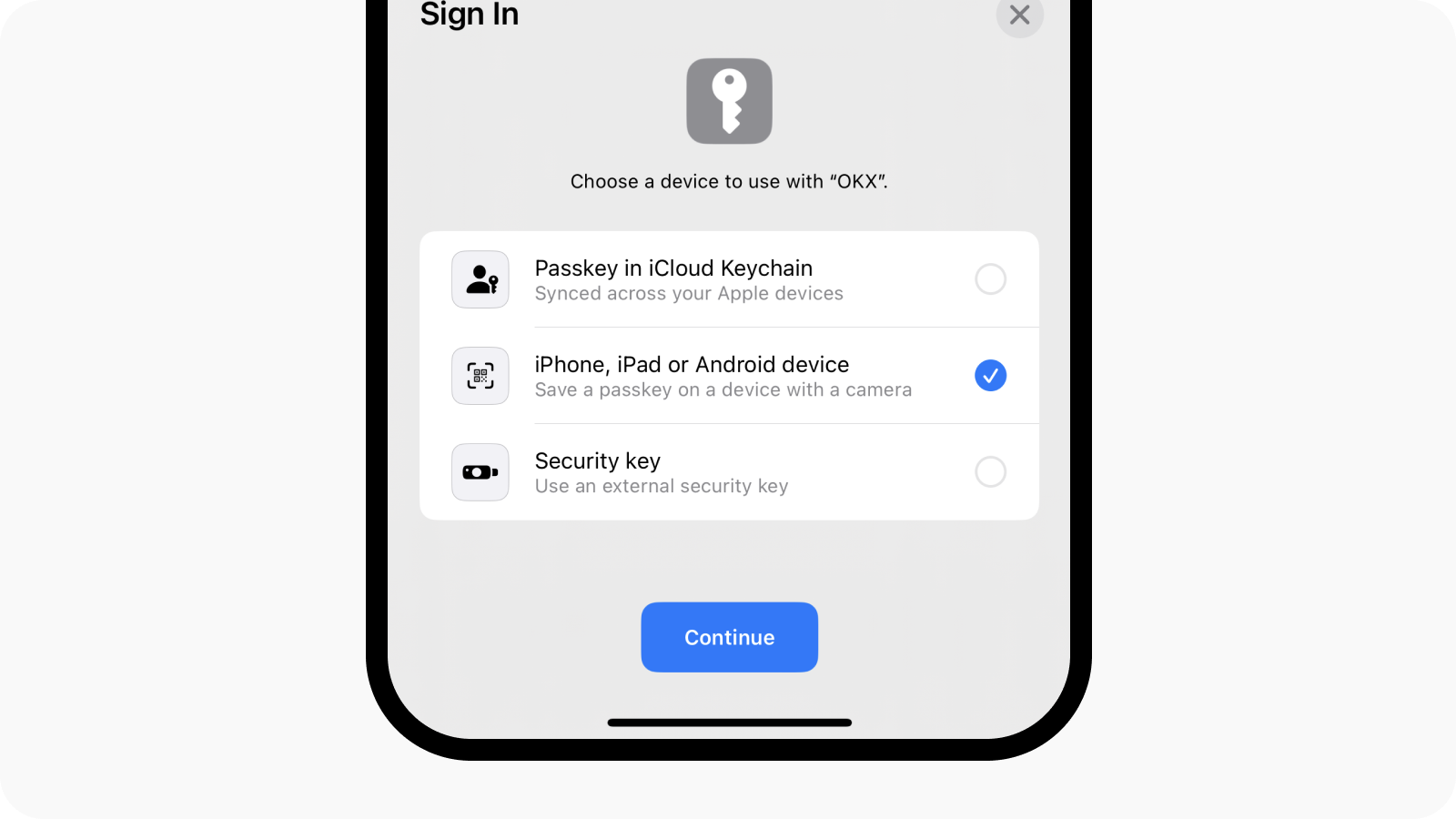
Чтобы создать ключ доступа на других мобильных устройствах, нажмите «iPhone, iPad или устройство Android».
Используйте другое устройство, чтобы отсканировать QR-код и завершить аутентификацию.
Нажмите Ключ безопасности (доступно только на устройствах iOS).
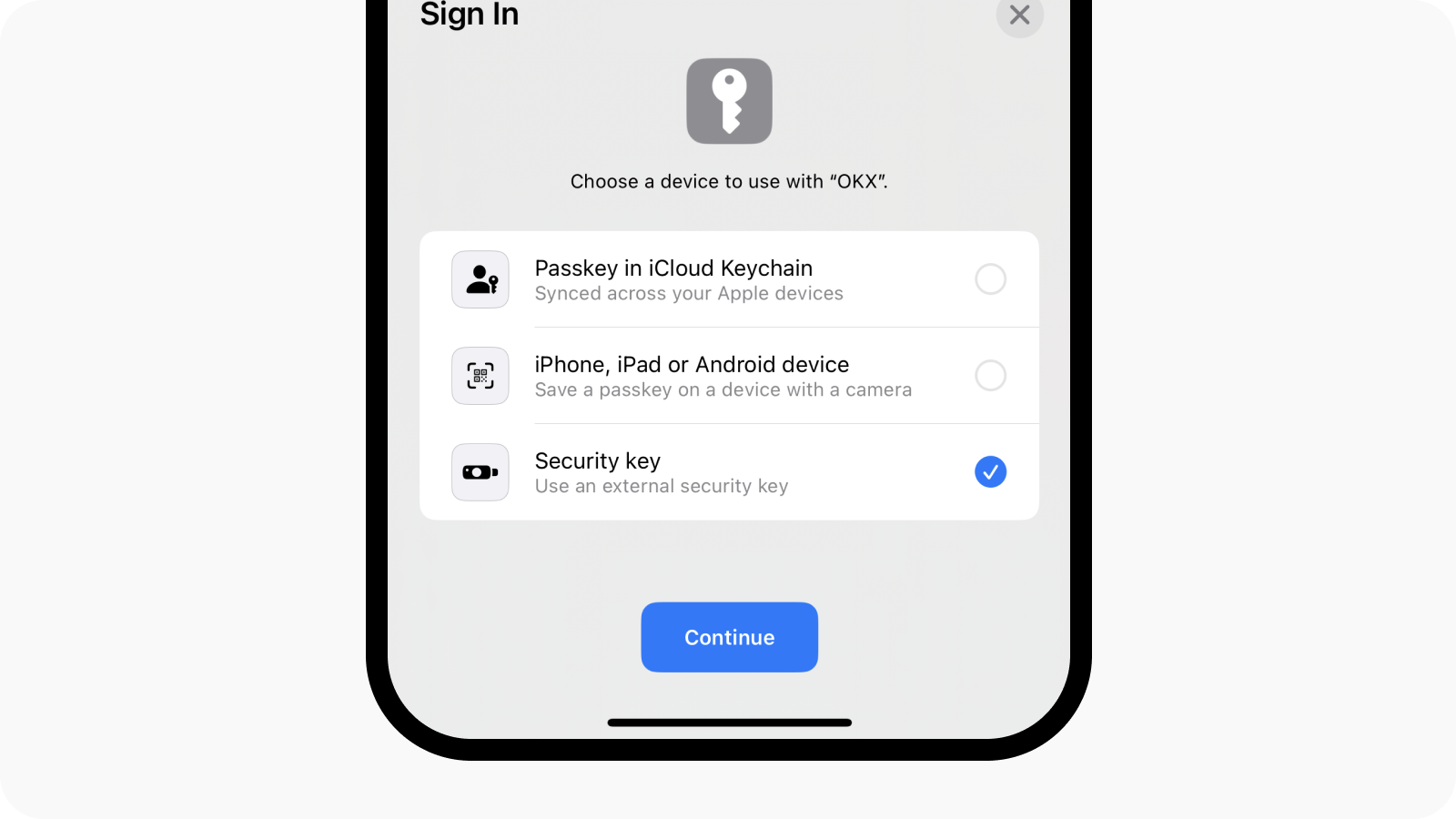
Чтобы создать ключ доступа с внешним ключом безопасности, нажмите «Ключ безопасности».
Вставьте ключ безопасности и следуйте инструкциям для создания ключа доступа
Подтверждение с помощью ключа доступа
Вот как проходить верификацию с помощью ключа доступа после включения этой функции:
Верификация с помощью текущего устройства
Вам будет предложено использовать ключ доступа для верификации.
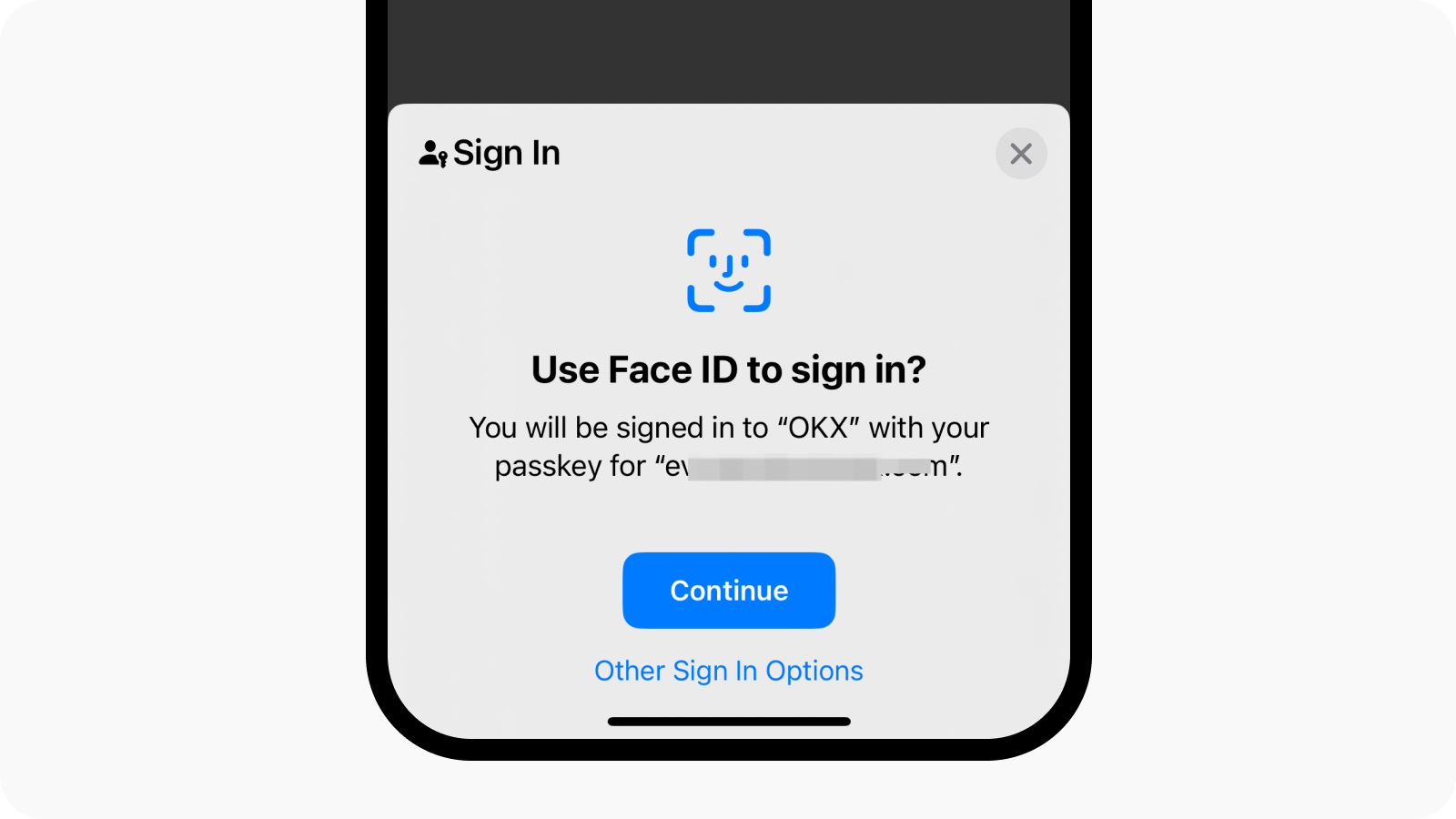
Если вы включите ключ доступа, вам будет предложено использовать ключ доступа для верификации.
Верификация с помощью другого устройства
Вам будет предложено использовать ключ доступа для входа. Нажмите Другие способы входа.
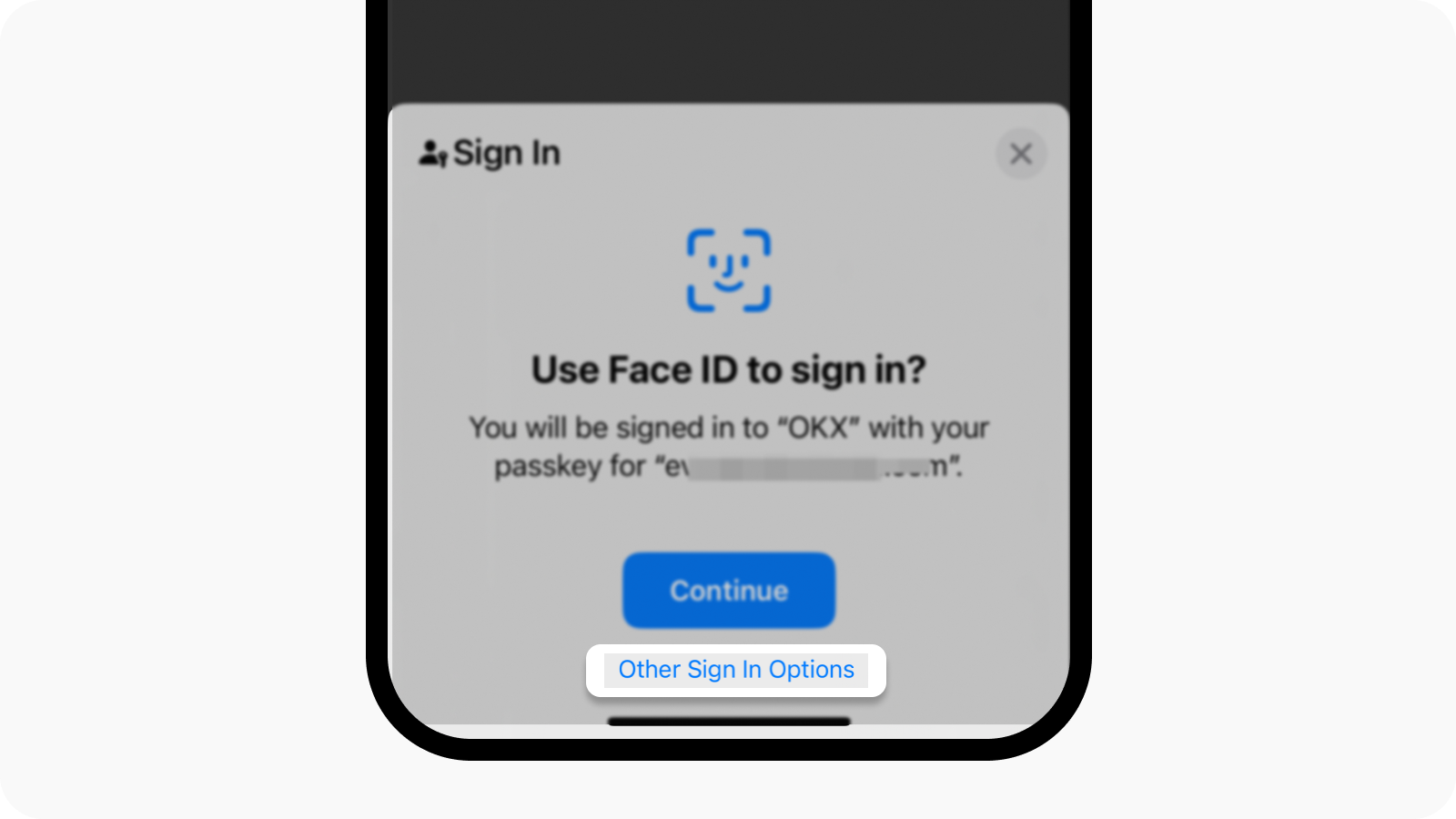
Чтобы использовать другое устройство для верификации ключа доступа, нажмите «Другие способы входа».
Нажмите iPhone, iPad или устройство Android, а затем Продолжить, чтобы получить QR-код.
Используйте другое устройство для сканирования QR-кода.
Переименование ключа доступа
Перейдите в меню Профиль и настройки > Безопасность > Центр безопасности > Ключи доступа, чтобы переименовать ключ доступа, дав ему более понятное название.
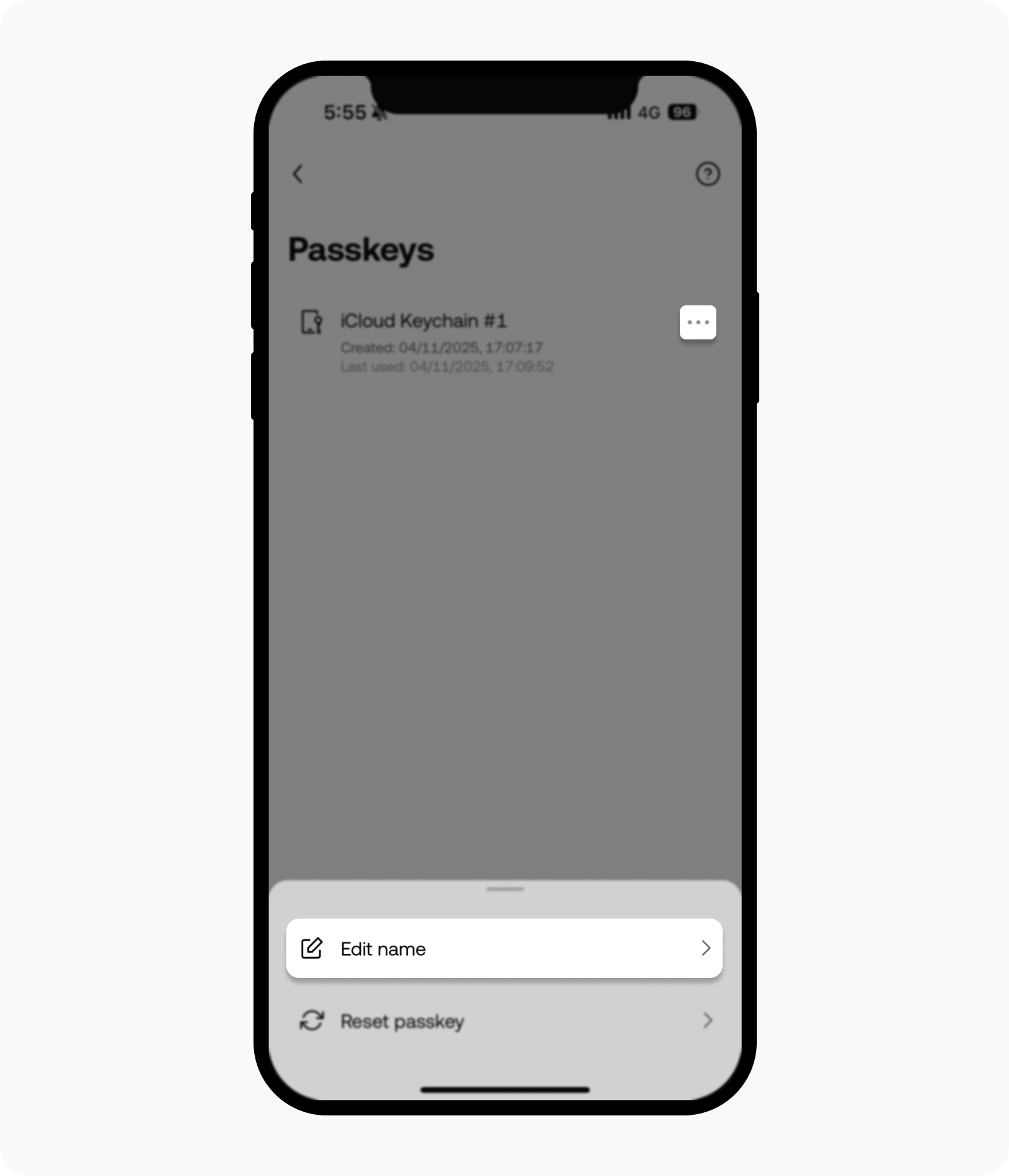
Нажмите на значок изменения, чтобы переименовать ключ доступа.
Сброс или удаление ключа доступа
В качестве меры предосторожности сброс или удаление ключа доступа может вызвать срабатывание 24-часового ограничения на вывод средств и P2P-торговлю:
В случае сброса ключа доступа ограничение будет применено автоматически.
При удалении ключа доступа без использования другого ключа доступа для верификации (например, использование вместо этого двухфакторной аутентификации (2FA) или верификации по лицу) будет применено 24-часовое ограничение.
Сброс ключа доступа
При наличии только 1 ключа доступа, связанного с вашим аккаунтом, будет доступен только Сброс. Это связано с тем, что аккаунт всегда должен иметь как минимум 1 ключ доступа. После сброса текущий ключ доступа будет заменен новым во время процесса.
Для сброса ключа доступа:
Откройте меню > Профиль и настройки > Безопасность > Центр безопасности > Ключи доступа
Выберите ключ доступа для сброса и завершите процесс верификации
Если требуется дополнительная верификация, процесс проверки может занять до 24 часов. Вы получите уведомление о завершении
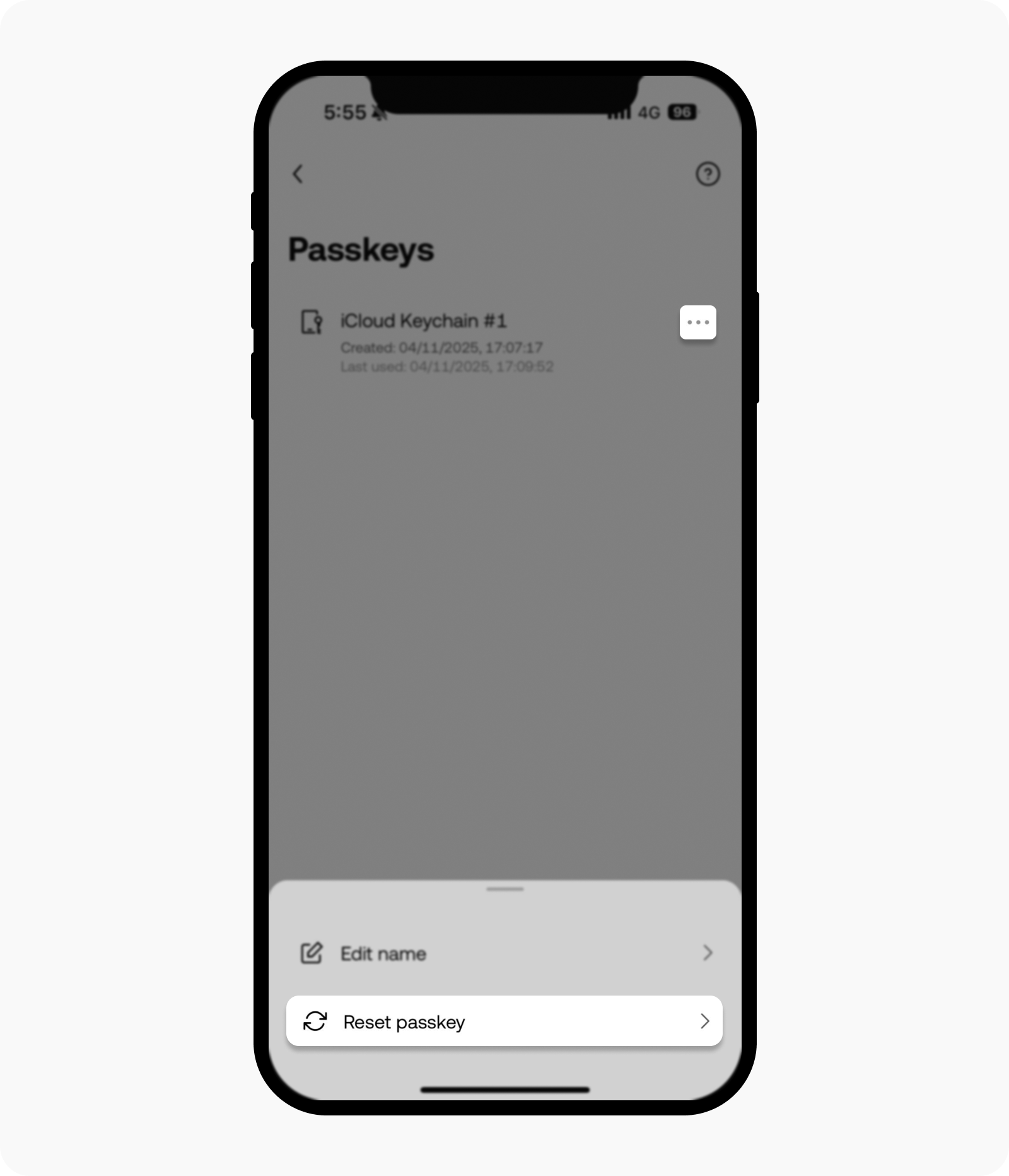
Нажмите на значок «Сброс», чтобы сбросить ключ доступа
Удаление ключа доступа
Ключ доступа можно удалить только при наличии нескольких ключей. Если аккаунт уже имеет 10 ключей доступа, потребуется удалить один из них, прежде чем добавлять новый.
Для удаления ключа доступа:
Выберите удаляемый ключ доступа
Завершите процесс верификации, чтобы подтвердить удаление
Примечание. Удаление ключей доступа может снизить уровень безопасности аккаунта. Перед удалением настоятельно рекомендуем учитывать связанные с этим риски.

Нажмите на значок «Удалить», чтобы удалить ключ доступа.